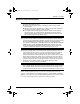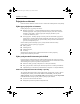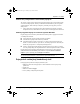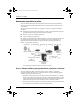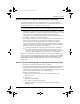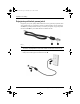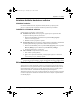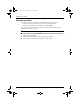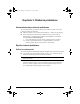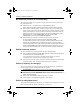Basics of working with a laptop - Windows 7
Základy práce s prenosným počítačom 9
Kapitola 2: Čo ďalej?
Krok 2: Zakúpenie a inštalácia bezdrôtového smerovača
Pred inštaláciou bezdrôtového smerovača pomocou pokynov od výrobcu a počítača
s bezdrôtovým pripojením si pozorne prečítajte túto časť. Ak počas inštalácie smerovača
potrebujete technickú pomoc, kontaktujte výrobcu smerovača.
✎
Odporúča sa dočasne pripojiť počítač s bezdrôtovým pripojením k smerovaču pomocou
sieťového kábla priloženého k smerovaču. Tým sa zabezpečí pripojenie počítača k internetu.
1. Skontrolujte, či na počítači nesvieti indikátor bezdrôtovej komunikácie. Ak indikátor
bezdrôtovej komunikácie svieti, stlačením tlačidla bezdrôtovej komunikácie ho vypnite.
Ak potrebujete pomoc s identifikáciou tlačidla alebo indikátora bezdrôtovej
komunikácie, otvorte používateľskú príručku Prehliadka prenosného počítača, ktorá
sa nachádza v aplikácii Pomoc a technická podpora.
2. Počas inštalácie smerovača vám softvér výrobcu smerovača umožní zmeniť názov siete
(SSID) a zapnúť zabezpečenie, aby ste chránili svoju bezdrôtovú sieť. Mnoho
smerovačov sa dodáva s predvoleným názvom siete a vypnutým zabezpečením.
Ak počas inštalácie smerovača zmeníte názov siete a zapnete zabezpečenie, údaje si
zaznamenajte a uložte ich na bezpečné miesto. Budete ich potrebovať pri konfigurácii
počítača a pri prístupe iných počítačov na tento smerovač.
✎
Ak nezapnete zabezpečenie, nepovolený používateľ bezdrôtovej komunikácie
bude mať bez vášho vedomia prístup k údajom na vašom počítači a k vášmu
pripojeniu na internet. Ďalšie informácie o zabezpečení bezdrôtovej siete nájdete
v príručke Bezdrôtová komunikácia v aplikácii Pomoc a technická podpora.
Operačný systém Windows tiež obsahuje nástroje na prvotné nastavenie bezdrôtovej siete.
Ak chcete použiť nástroje systému Windows na nastavenie siete, kliknite na tlačidlo Štart
a potom kliknite na položky Ovládací panel, Sieť a Internet, Centrum sietí, Vytvoriť
pripojenie alebo sieť a potom Vytvoriť novú sieť. Potom postupujte podľa pokynov
na obrazovke.
Krok 3: Počítač nakonfigurujte na pripojenie k bezdrôtovej sieti
1. Ak je počítač s bezdrôtovým pripojením vypnutý, zapnite ho.
2. Ak indikátor bezdrôtovej komunikácie nesvieti, stlačením tlačidla bezdrôtovej komunikácie
zapnite bezdrôtovú komunikáciu. Ak potrebujete pomoc s identifikáciou tlačidla alebo
indikátora bezdrôtovej komunikácie, otvorte používateľskú príručku
Prehliadka prenosného
počítača
, ktorá sa nachádza v aplikácii Pomoc a technická podpora.
3. Počítač pripojte k bezdrôtovej sieti:
a. Kliknite na ikonu sieťového pripojenia v oblasti oznámení na konci pravej
strany panela úloh.
b. Vyberte sieť.
c. Kliknite na tlačidlo Pripojiť.
d. Ak sa vyžaduje, zadajte bezpečnostný kľúč.
e. Vyskúšajte bezdrôtovú sieť otvorením webového prehľadávača a otvorením
webovej lokality.
539907-231.book Page 9 Thursday, July 9, 2009 8:03 PM